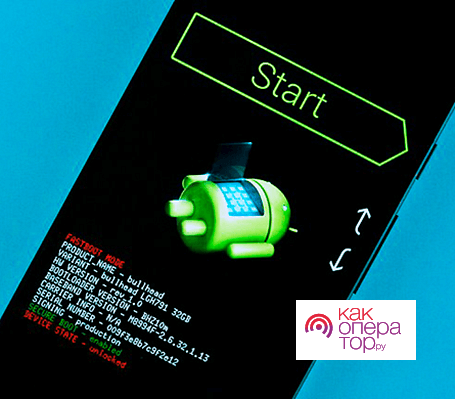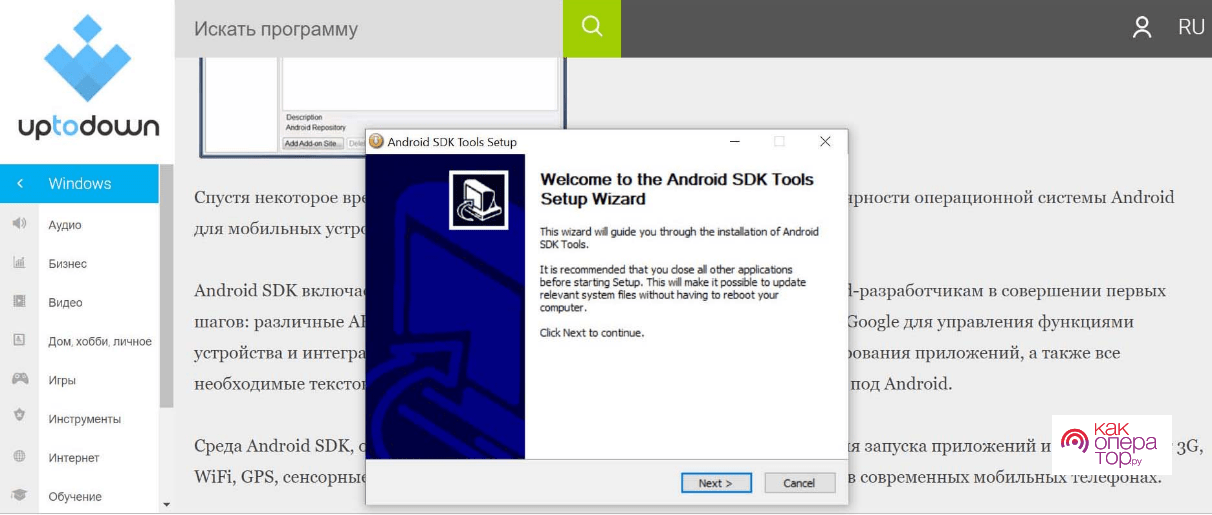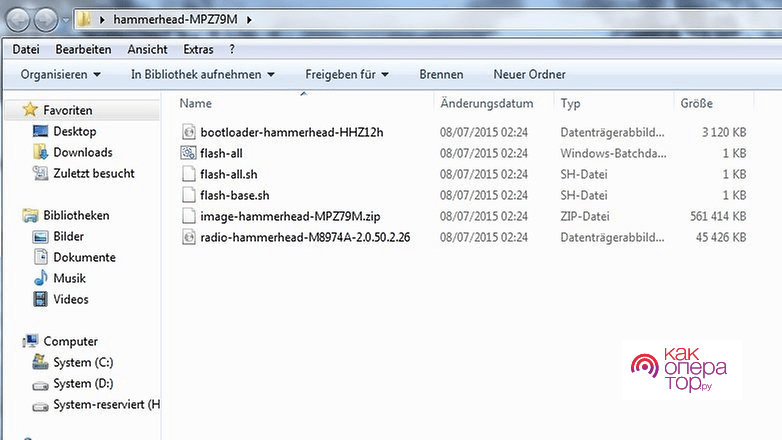Операционная система Андроид за последние годы завоёвывает всё больший авторитет. Одной из сильных сторон является то, что она постоянно развивается. Андроид 10 представляет собой последнюю версию. Пользователи заинтересованы в её установке на свой смартфон, однако нужно помнить, что это необходимо это сделать правильно.
Когда выйдет Android 10
Десятая версия операционной системы Android уже официально выпущена. Пока еще не все производители уверены в совместимости своих моделей с новой прошивкой, но некоторые известные бренды (например, Nokia, OnePlus, Samsung и HMD Global) объявили о планах выпуска смартфонов с предустановленной 10 версией.
Считается, что флагманские модели, выпущенные в течение последних двух лет (после 2019 года), получат эту операционную систему в качестве одного из объявлений. Однако если у пользователя смартфон относится к бюджетной или средней ценовой категории, то не во всех случаях такое обновление будет возможно.
В ОС Андроид последней версии внедрено много полезных изменений, однако в её стабильности можно быть уверенным только спустя длительное время, в течение которого накопится достаточно опыта её эксплуатации.
На какие устройства можно установить Android 10 (Q)



Использование Андроид 10 (Q) позволяет работать с сетями пятого поколения. Теперь обновления безопасности будут устанавливаться, не требуя перезагрузки. В новой версии ОС будет использован Focus Mode. Он предназначен для отключения приложений, которые отвлекают пользователя от основной деятельности. Андроид 10 (Q) может работать с новым типом складных смартфонов.
Google договорился с представителями 13 брендов о том, что они будут использовать эту версию. Всего работа с этой операционной системой будет доступна владельцам 21 модели смартфонов. Например, компания Huawei обеспечивала ввозможность установки рассматриваемой операционной системы на большинство выпускаемых ей смартфонов.
Как поставить Андроид 10 на телефон вручную
Если смартфон предусматривает обновление до 10 версии, необходимо проверить эту возможность в настройках. Чтобы приступить к этой процедуре, нужно убедиться, что телефон подключён к Wi-Fi и в наличии имеется достаточного заряда аккумулятора.
При выполнении масштабного обновления вновь установленные модули могут быть не полностью совместимы с уже существующими. Следующий шаг нельзя рассматривать в качестве обязательного. Перед выполнением масштабного обновления рекомендуется выполнить резервное копирование, а затем осуществить сброс смартфона до заводских настроек.
Проведение ручной установки рекомендуется выполнять только тем пользователям, которые хорошо разбираются в работе смартфона. Для остальных лучше прибегнуть к проведению установки при помощи OTA образа.
Для осуществления установки нужно воспользоваться имеющимся загрузчиком. Предварительно потребуется установить соответствующие параметры, воспользовавшись режимом разработчика и проведением отладки через USB.
Чтобы инсталлировать ОС Андроид 10 необходимо загрузить соответствующий двоичный образ операционной системы. Например, для моделей Google Pixel их можно найти на сайте Google.
После того, как файлы будут получены, перед началом работы их нужно будет распаковать. Если после этой операции будут получены файлы с расширением zip, то их также нужно будет распаковать.
С сайта developer.android необходимо получить Андроид SDK.
Установив его на компьютере, нужно внести его расположение в системную переменную PATH. При этом там должны быть указаны пути к программам SDK и каталогу Platform Tool.
Работать с этими программами можно на Windows или на Mac OS. Для определённости алгоритм действий будет показан так, как если работа будет происходить в Windows. Внесение путей к папкам должно выполняться следующим образом:
- Нужно перейти к «Мой компьютер».
- Затем нужно кликнуть правой клавишей мыши и открыть контекстное меню. Выбирают строку «Свойства».
- Требуется перейти на вкладку «Дополнительно».
- В блоке «Переменные среды» выбирают переменную PATH. Нажимают на кнопку «Изменить».
- В открывшемся окошке добавляют пути к нужным директориям, отделяя их друг от друга точкой с запятой. После последнего этот знак не ставят.
Внесённые изменения нужно подтвердить, и после этого они вступят в силу.
Смартфон нужно подключить к разъёму USB компьютера при помощи кабеля. Перед проведением дальнейшей работы необходимо установить Google USB Driver. Для этого выполняют такие действия:
- Нажимают на кнопку Пуск, которая находится в левом нижнем углу экрана.
- В открывшемся меню на строке «Компьютер» кликают правой клавишей мыши. В открывшемся контекстом меню выбирают строку «Управление».
- В открывшемся окне нужно обратить внимание на меню, которое находится в левой части окна программы. Надо перейти в Диспетчер устройств.
- Нужно выбрать соответствующий раздел и перейти к обновлению USB драйвера. После того, как будет выбрана ручная установка, нужно указать на Google USB Driver, который имеется в составе SDK.
Теперь нужно проверить, видит ли операционная система Windows подключённое устройство. После этого его отключают от разъёма USB. После того, как подготовка к работе будет завершена, можно непосредственно приступить к установке Андроид 10 на смартфон. Чтобы провести процедуру, потребуется выполнить следующие шаги:
- Смартфон необходимо выключить. Для выполнения дальнейшей работы его необходимо перезагрузить определённым образом.
- Нужно одновременно нажать клавиши включения и уменьшения громкости. Их держат до тех пор, пока телефон не начнёт перегружаться. После этого он запустится в режиме загрузчика.
- Теперь необходимо подключить девайс к компьютеру.
- В Проводнике Windows нужно найти файлы, которые были ранее скачаны и распакованы. Они должны содержаться в каталоге ADB Tool.
- Для проведения рассматриваемой процедуры нужно сделать двойной клик на файле «flash-all.bat». После этого начнётся установка операционной системы Андроид 10 на смартфон. Это может занять некоторое время. Нужно дождаться окончания процедуры.
Если всё было сделано правильно, то после выключения смартфон перезапустится, работая в новой, только что установленной операционной системе.
Возможные проблемы при ручной установке
Если в процессе переустановки ОС были получены сообщения о каких-либо ошибках, прежде всего необходимо убедиться в том, что ранее был активирован режим разработчика и разрешена отладка, проводимая через подсоединение посредством USB кабеля. Если это не так, то нужно установить нужный параметр. А затем провести процедуру переустановки ОС снова.
В некоторых случаях результатом переустановки может стать циклическая перезагрузка. Наиболее вероятной причиной может стать неверное содержимое кэша. Чтобы справиться с проблемой, нужно перевести смартфон в режим отладки и выполнить очистку кэша. После этого перезагрузка должна пройти нормально.
Иногда проведения очистки кэша недостаточно в таком случае потребуется провести сброс до заводских настроек. Его можно сделать из режима отладки. После его осуществлении телефон будет находиться в том состоянии, в котором он был перед покупкой. После установки ОС Андроид 10 он должен начать работать в нормальном режиме.
В процессе установки может быть получено сообщение о том, что невозможно найти файл «system.img». После него процедура будет прервана. Чтобы исправить ситуацию потребуется сделать такие действия:
- Ранее закачанный из интернета файл «Image.zip» необходимо распаковать снова.
- Все полученные файлы нужно скопировать в папку, где хранятся результаты предыдущей распаковки (вместе с adb.exe и fastboot.exe) поверх уже находящихся там.
- Находясь в Проводнике Windows для открытия командного окна нужно нажать и держать Shift и при этом кликнуть правой клавишей мыши. В контекстном меню выбирают строку «Открыть окно команд».
- После этого нужно будет ввести команды, которые приведены далее.
Fastboot Flash Bootloader <имя файла bootloader>.img
Fastboot Flash Radio <Имя файла Radio>.img
Quick Start Restart – Bootloader
После каждой строки нажимают Enter. Вместо обозначений в угловых скобках указывают соответствующие оригинальные имена файлов. Далее требуется ввести ещё несколько команд:
Fastboot Flash Recovery.img (Enter) Quick Start Flash Boot Boot.Img (Enter) Fastboot Flash System.img (Enter) Fastboot Flash Cache.Img Cache Cache Cache (Enter) Quick Start Flash User Data userdata userdata.img (Enter)
После того, как все перечисленные команды будут выполнены, нужно будет провести процедуру переустановки ещё раз.
Иногда не получается запустить командный файл «flash-all.bat». Вероятной причиной может быть то, что это пытались сделать без использования прав администратора. Чтобы это исправить, для запуска необходимо нажать на строке правой клавишей мыши и в меню выбрать «Запуск от имени администратора».
Как перейти на Андроид 10 с помощью OTA-образа
Использование этого способа намного проще по сравнению с проведением ручной установки. Для этого необходимо скачать OTA-образ, который предназначен для конкретной модели смартфона. Этот файл требуется поместить в папку, где находятся adb и fastboot. Как получить эти файлы, рассказано при описании ручного варианта процесса установки операционной системы. Далее выполняют следующие действия:
- Телефон подключают по кабелю через разъём USB к компьютеру.
- В этой директории нужно открыть окно команд.
- Нужно набрать команду «adb devices» и нажать Enter. При наборе текста кавычки пропускают.
- Далее можно будет увидеть список доступных устройств. Если в нём присутствует смартфон. Необходимо набрать ещё одну команду: «adb reboot bootloader» и нажать Enter.
- Нужно дважды нажать кнопку уменьшения звука на смартфоне. Выбирают Recovery Mode и нажимают кнопку питания. Теперь надо одновременно нажать кнопки питания и увеличения звука.
- В открывшемся загрузочном меню выбирают загрузку с помощью ADB. После этого выбор подтверждают при помощи наличия кнопки питания.
- Появится сообщение о том, что на смартфон нужно направить OTA-образ. На компьютере набирают следующую команду: «adb sideload <название OTA-образа>.zip».
- Необходимо дождаться окончания процедуры.
После окончания установки произойдёт перезапуск системы, после которого на смартфоне запустится Андроид 10.
Установка Андроид 10 требует внимательного отношения. Более опытные пользователи могут воспользоваться ручной установкой. Применение OTA-образа представляет более простой способ.